| 原图 |
 |
| 最终效果 |
 |
| 首先浏览一下整个流程图。 |
 |
| 1、启动PS,打开下图所示的纹理背景。 |
 |
| 2、单击“图层”调板底部的“创建新图层”按钮,新建“图层 1”。设置前景色为暗红色(R88、G34、B34),使用“矩形”工具,在视图中绘制矩形图像,如图3-17所示。 |
 |
| 3、打开下图所示的水墨画素材。 |
 |
| 4、使用“移动”工具,将该文档中的国画素材拖动到“背景花纹”文档中,并对图像的大小和位置进行调整,如下图所示。 |
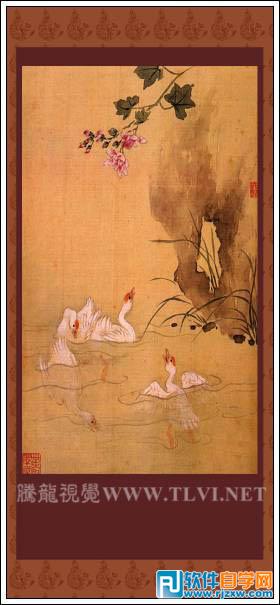 |
| 5、打开人物素材。 |
 |
| 6、用钢笔工具把人物抠出来,拖进来,效果如下图。 |
 |
| 7、按下<Ctrl>键的同时单击人物图像所在“图层 3”前的图层缩览图,将人物图像作为选区载入。单击“图层”调板底部的“创建新的填充或调整图层”按钮,在弹出的菜单中执行“照片滤镜”命令,调整图像的色调。 |
 |
评论留言